Les pilotes des systèmes sont spécifiques au chipset, bien que le fabricant du système les conçoive également. Habituellement, les principaux composants de la puce, en particulier le processeur, sont fabriqués par Intel. Cependant, lorsque les utilisateurs essaient de mettre à jour les pilotes qui sont généralement les propres pilotes d'Intel, ils peuvent obtenir l'erreur :
Le pilote en cours d'installation n'est pas validé pour cet ordinateur.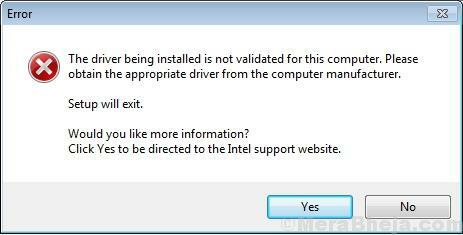
Cause
La raison de cette erreur est que certains fabricants de systèmes comme HP veulent forcer les utilisateurs à télécharger les pilotes à partir de leurs propres sites Web. Pour ce faire, ils rendent difficile le téléchargement des pilotes à partir du site Web d'Intel.
Cela est particulièrement vrai avec les pilotes graphiques, encore plus lorsque vous utilisez une carte graphique dédiée. J'ai toujours suggéré de télécharger les pilotes graphiques sur le site Web du fabricant, cependant, si vous souhaitez utiliser les pilotes d'Intel, la même chose pourrait être forcée.
Solution 1] Essayez de mettre à jour les pilotes automatiquement à partir du site Web d'Intel au lieu de les mettre à jour
1] Accédez à Centre de téléchargement d'Intel et cliquez sur Mettez à jour automatiquement vos pilotes.

2] Laissez le processus mettre à jour les pilotes, puis redémarrez le système.
Solution 2] Forcer l'installation des pilotes Intel
1] Téléchargez les pilotes sur le site Web d'Intel ici.
2] Appuyez sur Gagner + R pour ouvrir la fenêtre Exécuter. Tapez la commande devmgmt.msc et appuyez sur Entrée pour ouvrir le Gestionnaire de périphériques.

3] Comme mentionné ci-dessus, ce problème concerne principalement les pilotes graphiques, alors développez la colonne des cartes graphiques et recherchez le pilote que vous souhaitez réinstaller.
4] Faites un clic droit sur le pilote et sélectionnez Mettre à jour le pilote.
5] Cela donnerait 2 options. L'un serait de rechercher les pilotes automatiquement et le second serait "Parcourir mon ordinateur pour le logiciel de pilote".

6] Dans la fenêtre suivante, sélectionnez l'option « Laissez-moi choisir parmi une liste de pilotes disponibles sur mon ordinateur. »
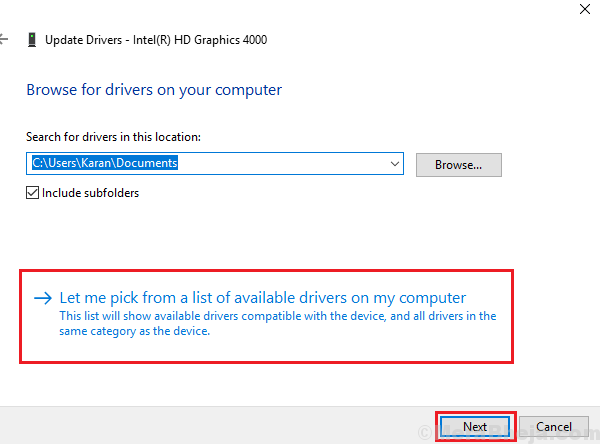
7] Cliquez sur Disque fourni en bas à droite de l'écran.
8] Cliquez sur Parcourir et sélectionnez les pilotes que vous avez installés sur le site Web d'Intel, où qu'ils aient été stockés.
9] Laissez le processus d'installation se terminer et redémarrez le système.
Remarque: les pilotes ont une taille importante et la raison pour laquelle il serait suggéré de télécharger les pilotes Intel au lieu de ceux du site Web du fabricant, Intel continue de mettre à jour les versions pour s'adapter aux dernières Jeux. La même chose peut être vérifiée à partir de la page du centre de téléchargement d'Intel mentionnée ci-dessus avant de décider s'il serait ou non une bonne idée de télécharger les pilotes.
J'espère que cela aide!

